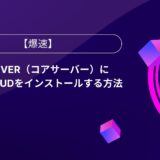WordPressの立て方を知っている人
この記事では時間をかけずに、簡単にWordPressサイトを開設する手順をご紹介します。
なんと「シン・レンタルサーバー![]() 」を利用すると1分くらいでWordPressサイトを開設することができます。
」を利用すると1分くらいでWordPressサイトを開設することができます。
国内シェアNo.1、サーバー速度No.1のレンタルサーバー『エックスサーバー』のシステムをベースとしたレンタルサーバーサービスです。
初期費用無料、月額770円から利用できます。
なんと今なら10日間無料体験期間を実施しているのでこの機会に利用を検討してみてはいかがでしょうか?
そこでこの記事では「シン・レンタルサーバー![]() 」にWordPressをインストールする方法を解説していきたいと思います。
」にWordPressをインストールする方法を解説していきたいと思います。
気になる方は是非最後まで読んで頂ければと思います。
\初心者でも簡単! わずか1分の手続きでWordPress設置!/
【期間限定】半額キャッシュバック月額実質385円~
以下のレンタルサーバーもオススメです。
是非検討してみてはいかがでしょうか?
- ロリポップ!(解説記事はこちら)
⇒ 公式HPをみてみる!
・WordPress簡単インストール機能搭載
・国内シェアNo.1
・利用実績200万サイト以上
・初期費用無料、月額550円〜、ドメイン2個永久無料などお得なキャンペーン実施中!
- エックスサーバー(解説記事はこちら)
⇒ 公式HPをみてみる!
・WordPress簡単インストール機能搭載
・国内シェアNo.1/サーバー速度No.1
・超高速WordPress仮想マシン「KUSANAGI」搭載!
・【2024/4/3まで】最大50%オフ!月額495円~利用できるキャンペーン実施中
- ConoHa WING(解説記事はこちら)
⇒ 公式HPをみてみる!
・WordPress簡単インストール機能搭載
・最新の高性能サーバーnginx・超高速SSD・高速化技術搭載!
・【2024/3/13まで】WINGパックの12カ月以上新規お申し込みで通常料金から最大53%OFF
・WINGパックなら独自ドメインが最大2つまで永久無料!
- mixhost(解説記事はこちら)
⇒ 公式HPをみてみる!
・WordPress簡単インストール機能搭載
・LiteSpeedWebサーバー搭載!
・プレミアム以上で初回お支払い金額半額!
・12ヵ月以上で対象ドメイン永久無料! - ColorfulBox(解説記事はこちら)
⇒ 公式HPをみてみる!
・柔軟・快速・簡単!初心者におすすめのレンタルサーバー「カラフルボックス」
・30日間無料体験実施中!
・BOX2~8プランご契約者さま特典!ドメインの新規取得・移管費が無料で更新費も永久無料! - お名前.com レンタルサーバー
⇒ 公式HPをみてみる!
・WordPress簡単インストール機能搭載
・ドメインとまとめて管理なら独自ドメイン実質無料・対象ドメイン永久無料
・サーバー初期費用無料/サーバー月額最大2か月無料/WordPress人気テーマが最大6380円OFF - シン・レンタルサーバー(解説記事はこちら)
⇒ 公式HPをみてみる!
・WordPress簡単インストール機能搭載
・初期費用無料、月額770円から利用できる
・【期間限定】半額キャッシュバック月額実質385円~
WordPressの立て方を知っている人
目次
シン・レンタルサーバーとは!?
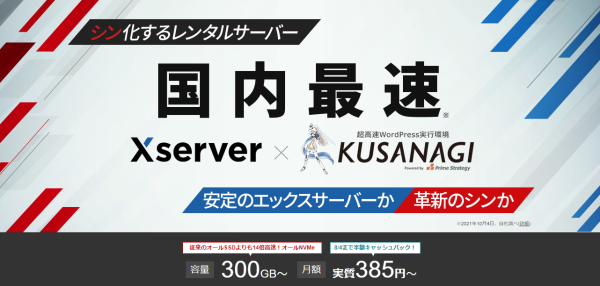
\初心者でも簡単! わずか1分の手続きでWordPress設置!/
【期間限定】半額キャッシュバック月額実質385円~
- 「エックスサーバー」の最速性能のさらなる飛躍を目指し、最新技術を野心的に続々搭載
- 「エックスサーバー」と同じ各種機能、同じサーバー管理ツールを採用
- 厳格なリソース管理で他ユーザーの影響を受けずに安定稼働
「シン・レンタルサーバー![]() 」は国内シェアNo.1、サーバー速度No.1のレンタルサーバー『エックスサーバー』のシステムをベースとしたレンタルサーバーサービスです。
」は国内シェアNo.1、サーバー速度No.1のレンタルサーバー『エックスサーバー』のシステムをベースとしたレンタルサーバーサービスです。
最新技術を迅速かつ積極的に取り込み、「エックスサーバー」の最速性能のさらなる飛躍を目指しています。
当サーバーは初期費用無料、月額770円から利用できます。
WordPressの立て方を知っている人
「エックスサーバー」の最速性能のさらなる飛躍を目指し、最新技術を野心的に続々搭載
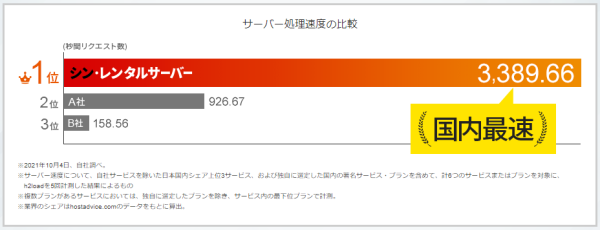
国内最速の「エックスサーバー」の新技術導入を先んじて最速適用。圧倒的な速度の優位性を維持します。
当社は2021年5月31日、超高速WordPress実行環境「KUSANAGI」を提供するプライム・ストラテジー社と技術提携を開始しました。
この提携で得られる高速化技術は、いち早く「シン・レンタルサーバー」に導入いたします。
WordPressの立て方を知っている人
「エックスサーバー」と同じ各種機能、同じサーバー管理ツールを採用
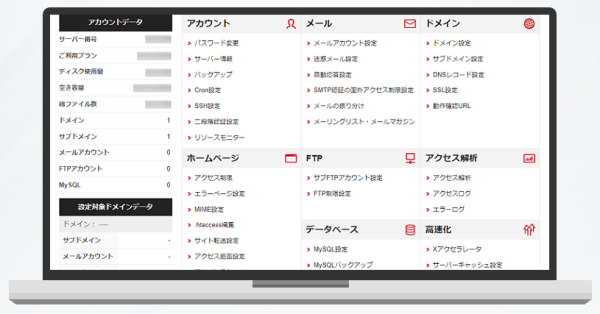
管理ツールには「エックスサーバー」と同じUIのシステムを採用、高機能かつ使いやすさを重視した管理ツールは多くのブロガーやサイト運営者からご好評をいただいています。
「エックスサーバー」との高い互換性により、分からないことがあったときも多くの利用者によるノウハウが運営をサポートしてくれます。
WordPressの立て方を知っている人
厳格なリソース管理で他ユーザーの影響を受けずに安定稼働

「シン・レンタルサーバー」ではCPU・メモリなどのリソースが厳格に管理されています。
他ユーザーの利用状況に影響されず、常に安定した環境が利用できます。
WordPressの立て方を知っている人
\初心者でも簡単! わずか1分の手続きでWordPress設置!/
【期間限定】半額キャッシュバック月額実質385円~
シン・レンタルサーバーにWordPressをインストールする方法
WordPressの立て方を知っている人
「シン・レンタルサーバー![]() 」にWordPressをインストールする方法をみていきましょう。
」にWordPressをインストールする方法をみていきましょう。
お客様側での、パッケージのご用意は必要ありません。
なお、インストール後の設定等に関するサポートは行っていません。
\初心者でも簡単! わずか1分の手続きでWordPress設置!/
【期間限定】半額キャッシュバック月額実質385円~
MySQL(データベース)の設定
WordPressの立て方を知っている人
簡単インストールをする前に、WordPressで利用するデータベースを新規作成します。
WordPressで利用するデータベースを追加します。「MySQL追加」をクリックし、ご利用になるデータベース名を作成してください。
本マニュアルではデータベース名を 「xsample_wp」 として作成します。(文字コードは「UTF-8」に設定してください。)
※データベース名は「お客様のサーバーID_データベース名」となります。

作成したデータベースにアクセスするためのMySQLユーザを追加します。
※追加済みのMySQLユーザを利用する場合は、MySQLアクセス権の設定に進んでください。
「MySQLユーザ追加」をクリックし、ご利用になるユーザー名とパスワードを設定します。
入力後、「確認画面へ進む」ボタンをクリックし、表示された画面で「追加する」ボタンをクリックしてください。
本マニュアルではユーザー名を「xsample_user」として作成します。
※データベース名と同様に、ユーザー名は「お客様のサーバーID_ユーザー名」となります。
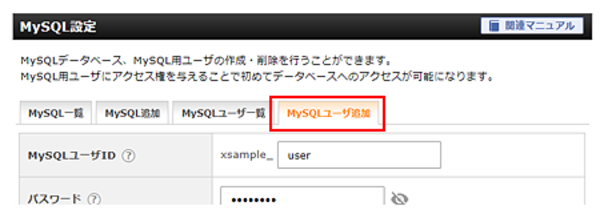
「MySQL一覧」から作成したデータベースにアクセス権を追加します。
アクセス権未所有ユーザーから追加したいMySQLユーザを選択し追加ボタンをクリックしてください。
本マニュアルでは「xsample_wp」に「xsample_user」を追加します。
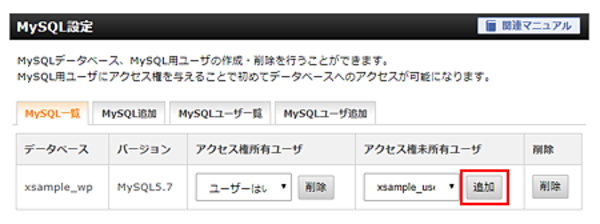
以上でMySQLの設定は完了です。
簡単インストール手順
サーバーパネルより「WordPress簡単インストール」→「WordPressインストール」をクリックしてください。
「WordPressインストール」をクリックしてください。
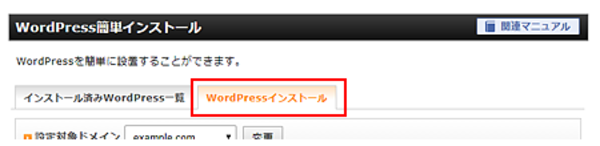
各項目を入力し、最後に「確認画面へ進む」を押してください。
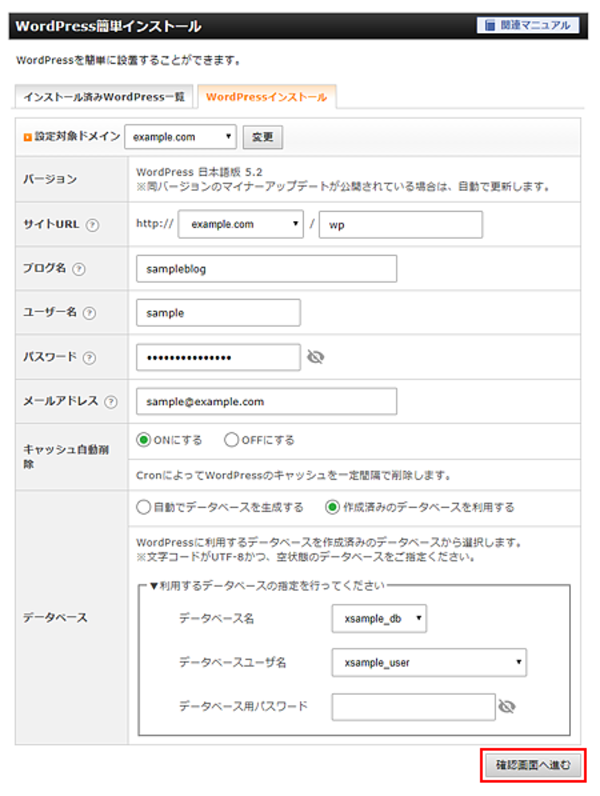
サイトURL
お客様のドメイン名/wp
ブログ名
お客様のブログのタイトル
ユーザー名
WordPress管理画面へのログインユーザー名
パスワード
WordPress管理画面へのログインパスワード
メールアドレス
お客様のメールアドレス
データベース
利用するデータベースを指定します。
特に利用予定のデータベースが無く、今回新たに作成する場合は、「自動でデータベースを生成する」を選択してください。
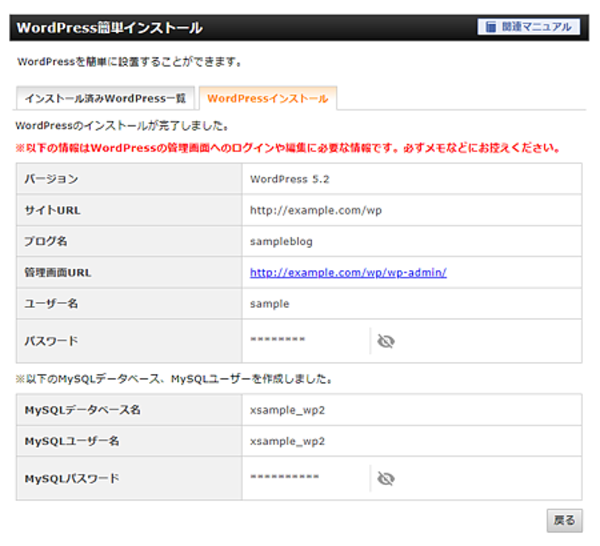
簡単インストール完了後に、表示されたリンクをクリックし、ログイン画面へ移動します。
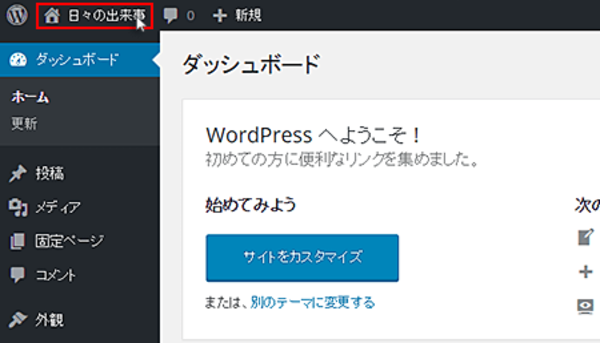
ログイン後、ダッシュボード内のブログタイトル部分をクリックすることで、インストール時に設定したブログを確認することができます。
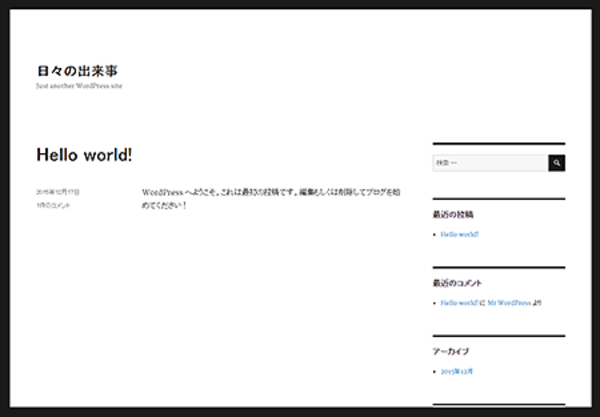
以上でWordPressの導入は終了です。お疲れ様でした。
\初心者でも簡単! わずか1分の手続きでWordPress設置!/
【期間限定】半額キャッシュバック月額実質385円~
WordPressテーマ選定
WordPressの立て方を知っている人
WordPressテーマをインストールすることで簡単にデザインを変更することができます。
WordPressテーマは有料のものと無料のものがありますが、ブログを本格的にやっていきたいと考えている方は有料テーマを購入することをオススメします。
有料テーマはSEO対策だけでなく、収益化のためのツールが揃っています。
以下がそのオススメの有料テーマです。
THE THOR
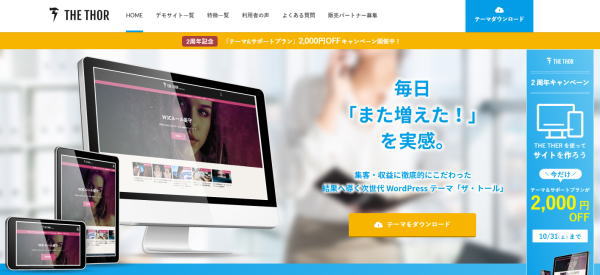
\集客・収益にこだわったWordPressテーマ!/
THE THORの特徴は以下の通りです。
- 圧倒的にSEOに強く抜群に上位表示されやすい
- 美しく・おしゃれで・洗練されたデザイナーズサイトがワンクリックで完成
- アクセス・収益アップを強力に後押しする「集客・収益化支援システム」
WordPressの立て方を知っている人
賢威
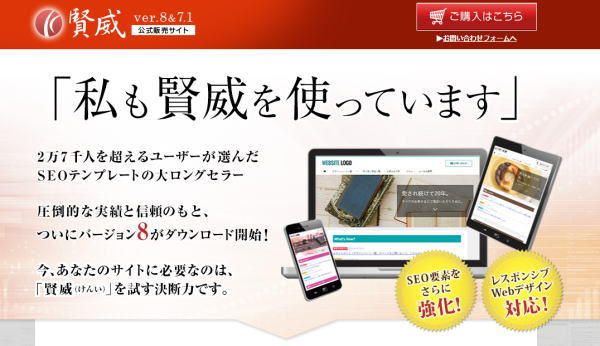
\27,000ユーザー以上の方が使っているSEOテンプレートパック!/
賢威の特徴の特徴は以下の通りです。
- 賢威ユーザーだけがアクセスできるフォーラムがある
- 実績と信頼がある
- SEO対策がしっかりとされている
- サポートが丁寧
WordPressの立て方を知っている人
記事を書く
WordPressの立て方を知っている人
これで最低限のWordPress設定を終えたので、早速記事を書いていきましょう。
ブログを始めた時は「記事を書くのに時間がかかってしまいイヤになってしまう」、「しっかりと文章が書けない」等と色々悩むこともあると思います。
そんな時でも自分のペースであきらめずに改善を続けていくことで徐々にブログ運営がうまくできるようになります。
また、文章のみだけだと味気のないブログになってしまうので写真やアイコンを使いながら運営していくといいかもしれません。
PIXTA は国内最大級の写真素材販売サイトとなっていますので、ブログや記事にマッチする写真が見つかるかもしれません。
\今だけお得なキャンペーン開催中!/
PIXTAこだわりの高品質BGM素材が半額に!
まとめ
最後まで読んで頂きまして、ありがとうございました。
「シン・レンタルサーバー![]() 」は国内シェアNo.1、サーバー速度No.1のレンタルサーバー『エックスサーバー』のシステムをベースとしたレンタルサーバーサービスです。
」は国内シェアNo.1、サーバー速度No.1のレンタルサーバー『エックスサーバー』のシステムをベースとしたレンタルサーバーサービスです。
初期費用無料、月額770円から利用できます。
なんと今なら今なら半額キャッシュバックを実施しているのでこの機会に利用を検討してみてはいかがでしょうか?
\初心者でも簡単! わずか1分の手続きでWordPress設置!/
【期間限定】半額キャッシュバック月額実質385円~
以下のレンタルサーバーもオススメです。
是非検討してみてはいかがでしょうか?
- ロリポップ!(解説記事はこちら)
⇒ 公式HPをみてみる!
・WordPress簡単インストール機能搭載
・国内シェアNo.1
・利用実績200万サイト以上
・初期費用無料、月額550円〜、ドメイン2個永久無料などお得なキャンペーン実施中!
- エックスサーバー(解説記事はこちら)
⇒ 公式HPをみてみる!
・WordPress簡単インストール機能搭載
・国内シェアNo.1/サーバー速度No.1
・超高速WordPress仮想マシン「KUSANAGI」搭載!
・【2024/4/3まで】最大50%オフ!月額495円~利用できるキャンペーン実施中
- ConoHa WING(解説記事はこちら)
⇒ 公式HPをみてみる!
・WordPress簡単インストール機能搭載
・最新の高性能サーバーnginx・超高速SSD・高速化技術搭載!
・【2024/3/13まで】WINGパックの12カ月以上新規お申し込みで通常料金から最大53%OFF
・WINGパックなら独自ドメインが最大2つまで永久無料!
- mixhost(解説記事はこちら)
⇒ 公式HPをみてみる!
・WordPress簡単インストール機能搭載
・LiteSpeedWebサーバー搭載!
・プレミアム以上で初回お支払い金額半額!
・12ヵ月以上で対象ドメイン永久無料! - ColorfulBox(解説記事はこちら)
⇒ 公式HPをみてみる!
・柔軟・快速・簡単!初心者におすすめのレンタルサーバー「カラフルボックス」
・30日間無料体験実施中!
・BOX2~8プランご契約者さま特典!ドメインの新規取得・移管費が無料で更新費も永久無料! - お名前.com レンタルサーバー
⇒ 公式HPをみてみる!
・WordPress簡単インストール機能搭載
・ドメインとまとめて管理なら独自ドメイン実質無料・対象ドメイン永久無料
・サーバー初期費用無料/サーバー月額最大2か月無料/WordPress人気テーマが最大6380円OFF - シン・レンタルサーバー(解説記事はこちら)
⇒ 公式HPをみてみる!
・WordPress簡単インストール機能搭載
・初期費用無料、月額770円から利用できる
・【期間限定】半額キャッシュバック月額実質385円~
WordPressの立て方を知っている人
 押さえておきたいWeb知識
押さえておきたいWeb知識